最近有Win10系统用户询问小编怎么在Win10系统下查看硬盘序列号,其实使用专业的硬盘检测软件都可以查看,如果懒的安装软件工具,那么最简单的就是使用CMD命令来查看硬盘序列号了,下面小编就把具体操作方法分享给各位。
Win10系统CMD命令查看硬盘序列号方法
1、按win+R点击运行,写入cmd,回车打开命令提示符;
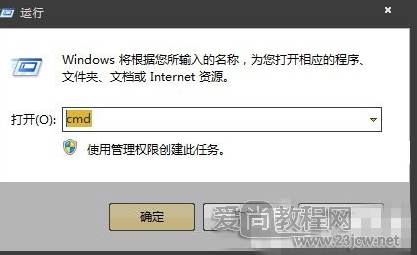
2、在命令提示符中写入diskpart,打开回车来启动diskpart程序,通过这个程序来查看硬盘序列号;
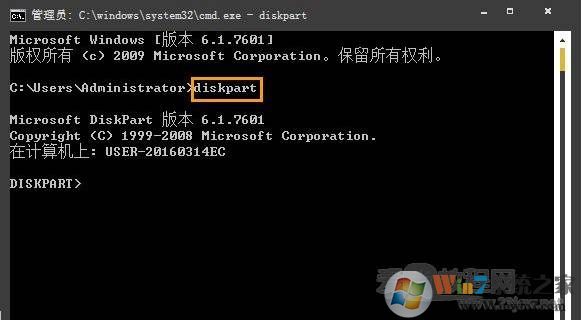
3、接着写入并执行list disk,也就是把电脑上的所有硬盘都罗列出来,图中只有一个硬盘,只显示磁盘0;

4、写入并执行select disk 0,选中磁盘;

5、选好要查看的硬盘后,写入detail disk,打开回车后会将硬盘的信息显示出来,其中磁盘ID就是大家要查找的硬盘序列号。
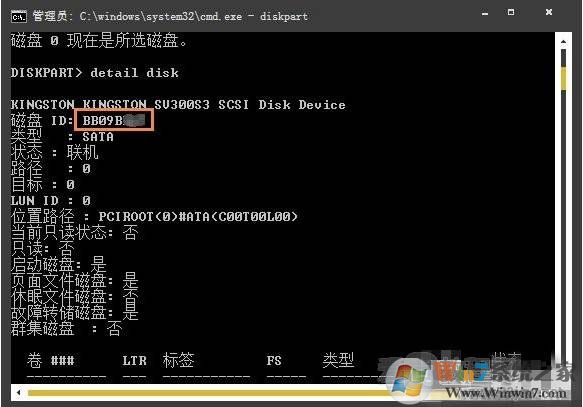
这时大家就可以拿纸笔记下你的硬盘序列号了,记住这个命令,下次要看就简单了哦。